ゲーム中の画質と音を設定する
ゲーム中の画面の色味や効果を調整したり、オーディオイコライザーで音を調整したりできます。
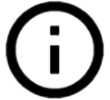 (詳細を表示ボタン)をタップして設定の詳しい説明もご確認ください。
(詳細を表示ボタン)をタップして設定の詳しい説明もご確認ください。
画面の色味や効果を調整する
画質設定を4つまでプリセットできます。ゲームの状況に応じてプリセットを選択して、画面の色味や効果を調整することができます。
-
ゲーム中に、
 (フローティングアイコン) > [画質&サウンド]をタップする。
(フローティングアイコン) > [画質&サウンド]をタップする。 -
[画質設定]をタップする。
-
メニュー画面上部中央に表示されている
 (前項目アイコン)または
(前項目アイコン)または (次項目アイコン)をタップして、その画面で使用したいプリセット(#1~#4)を選び、さらに希望の項目を設定する。
(次項目アイコン)をタップして、その画面で使用したいプリセット(#1~#4)を選び、さらに希望の項目を設定する。
- [画質モード]と[L-γレイザー]:タップして希望の項目を設定します。
- [ホワイトバランス]:スライダーをドラッグして設定します。
-
 (編集アイコン)をタップしてプリセット名を変更します(最大4文字まで)。
(編集アイコン)をタップしてプリセット名を変更します(最大4文字まで)。
ヒント
- [画質設定]で設定した画面の色味や効果はゲーム中のみ有効で、スクリーンショットや録画には適用されません。また、各設定の掛け合わせによって色味が調整されます。
オーディオイコライザーで音を調整する
オーディオイコライザーの設定を4つまでプリセットできます。ゲームの状況に応じてプリセットを選択して、音を調整することができます。
-
ゲーム中に、
 (フローティングアイコン) > [画質&サウンド]をタップする。
(フローティングアイコン) > [画質&サウンド]をタップする。 -
[オーディオイコライザー]をタップし、スイッチをオンにする。
-
メニュー画面上部中央に表示されている
 (前項目アイコン)または
(前項目アイコン)または (次項目アイコン)をタップして、その画面で使用したいプリセット(#1~#4)を選び、さらに帯域(Hz)ごとの音量(dB)を調整する。
(次項目アイコン)をタップして、その画面で使用したいプリセット(#1~#4)を選び、さらに帯域(Hz)ごとの音量(dB)を調整する。
-
 (編集アイコン)をタップしてプリセット名を変更します(最大4文字まで)。
(編集アイコン)をタップしてプリセット名を変更します(最大4文字まで)。 - [オーディオイコライザー]スイッチがオンの場合のみ、帯域(Hz)ごとの音量(dB)を調整できます。
-
外部接続機器への映像出力を設定する
USB Type-Cケーブルで本機に接続されている外部機器への映像の出力設定を選べます。
[USB外部出力]で変更した設定は、Game enhancer使用中だけでなく、本機全体の設定となります。[USB外部出力]の設定は、画面を下から上にスワイプし、[設定] > [機器接続] > [接続の設定] > [USB外部出力(映像)]をタップしても設定できます。
-
ゲーム中に、
 (フローティングアイコン) > [画質&サウンド]をタップする。
(フローティングアイコン) > [画質&サウンド]をタップする。 -
[USB外部出力]をタップし、希望の項目を選ぶ。
-
外部機器を接続する。または接続し直す。
ご注意
- [USB外部出力]の設定は、USBケーブルを接続し直したときに反映されます。Game enhancerを起動してすぐにUSBケーブルを接続し直した場合、設定が反映されないことがあります。この場合は、Game enhancerを起動して1分ほど経過してから、USBケーブルを接続してみてください。
- 表示されているアプリや接続する外部機器の仕様によっては、本機の設定どおりに映像信号が出力されないことがあります。
ボイスチャット時のマイクの音質を向上する
マイクの種類を選択すると、ヘッドセットを使用してボイスチャットをするときに音声が調節され、相手が音声を聞き取りやすくなります。ヘッドセット接続端子にヘッドセットが接続されている場合のみ有効です。
-
ゲーム中に、
 (フローティングアイコン) > [画質&サウンド]をタップする。
(フローティングアイコン) > [画質&サウンド]をタップする。 -
[VCマイクの最適化]の下にある項目を設定する。